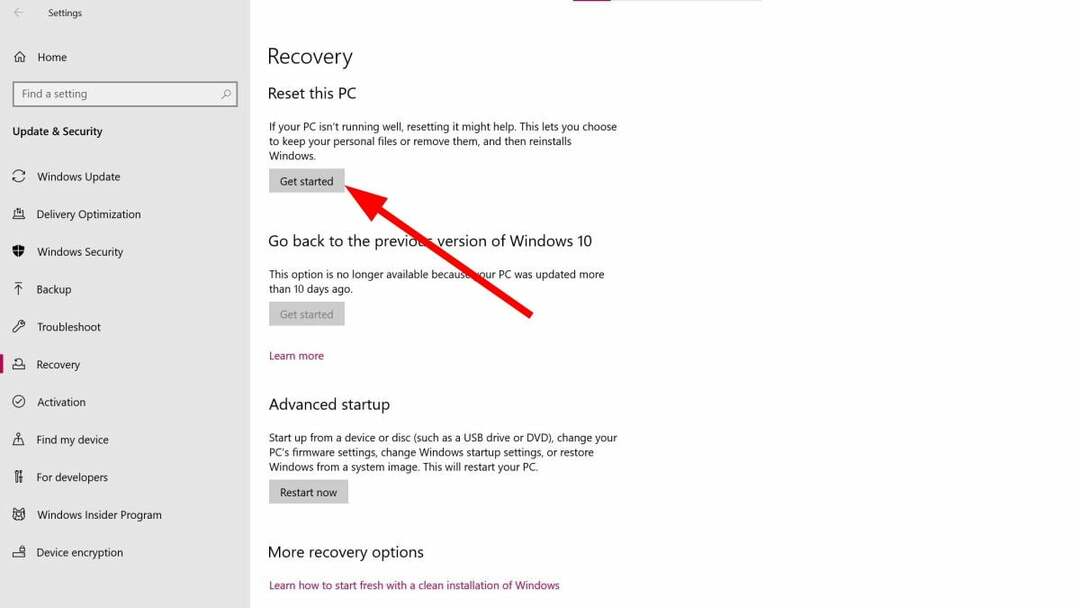- Si la le clic de souris ne fonctionne pas, vous ne pourrez pas utiliser la plupart des fonctions de l'ordinateur.
- Depuis le les boutons de la souris ne fonctionnent pas, exécutez l'utilitaire de résolution des problèmes dédié.
- Ensuite, vous devez essayer de démarrer l'ordinateur en mode sans échec et voir si le problème persiste.
- Une autre solution pour le la souris ne clique pas est d'utiliser un outil dédié pour réparer les fichiers système.

Ce logiciel réparera les erreurs informatiques courantes, vous protégera contre la perte de fichiers, les logiciels malveillants, les pannes matérielles et optimisera votre PC pour des performances maximales. Résolvez les problèmes de PC et supprimez les virus maintenant en 3 étapes simples :
- Télécharger l'outil de réparation de PC Restoro qui vient avec des technologies brevetées (brevet disponible ici).
- Cliquez sur Lancer l'analyse pour trouver des problèmes Windows qui pourraient causer des problèmes de PC.
- Cliquez sur Tout réparer pour résoudre les problèmes affectant la sécurité et les performances de votre ordinateur
- Restoro a été téléchargé par 0 lecteurs ce mois-ci.
Si votre clic de souris a cessé de fonctionner pour une raison quelconque, vous pourriez avoir des difficultés à utiliser votre PC et à effectuer des tâches quotidiennes. Cela peut être un gros problème pour de nombreux utilisateurs, et aujourd'hui, nous allons vous montrer comment résoudre définitivement ce problème.
Lorsque votre clic de souris ne fonctionne pas, la seule autre façon de faire fonctionner votre ordinateur est en utilisant votre clavier, et c'est une tâche ardue.
L'utilisation du clavier signifie que vous devez connaître la plupart, sinon la totalité, des combinaisons de clavier pour exécuter les fonctions que votre souris vous permet.
Avec le clic de souris, vous pouvez accéder aux fonctions couramment utilisées telles que couper, copier et coller, modifier les options de police et de paragraphe, modifier les options de lien hypertexte, entre autres liés les fonctions.
L'une des principales fonctions utilisées dans de nombreuses fonctions de dépannage et de tous les jours de votre ordinateur est la partie clic droit de votre souris.
Voici des solutions pour corriger votre clic de souris lorsqu'il ne fonctionne pas.
Comment puis-je résoudre le problème de clic de souris ?
- Exécutez l'utilitaire de résolution des problèmes liés au matériel et aux périphériques
- Démarrez en mode sans échec
- Exécuter une analyse du vérificateur de fichiers système
- Désactiver le pavé tactile et redémarrer
- Désinstaller et réinstaller les pilotes de souris
- Autoriser l'appareil à sortir de l'ordinateur
- Exécutez l'utilitaire de résolution des problèmes d'alimentation
- Créer un nouveau compte utilisateur
1. Exécutez l'utilitaire de résolution des problèmes liés au matériel et aux périphériques
- Taper Panneau de commande dans la zone de recherche et cliquez dessus dans les résultats.
- Aller à Vu par option dans le coin supérieur droit.
- Cliquez sur la flèche déroulante et sélectionnez Grandes icônes.
- Cliquez sur Dépannage.
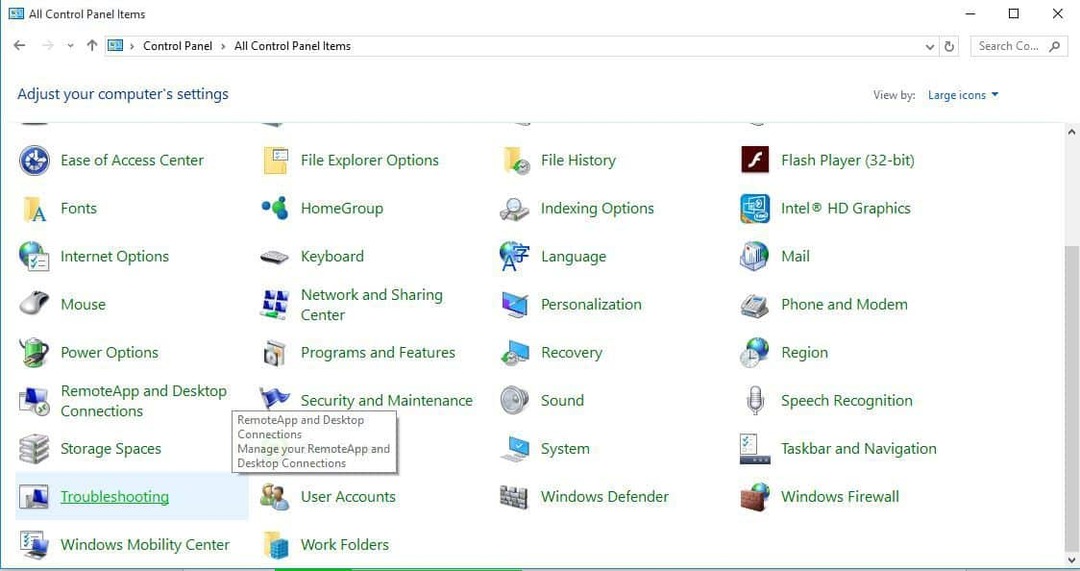
- Cliquez sur Voir tout option dans le volet de gauche
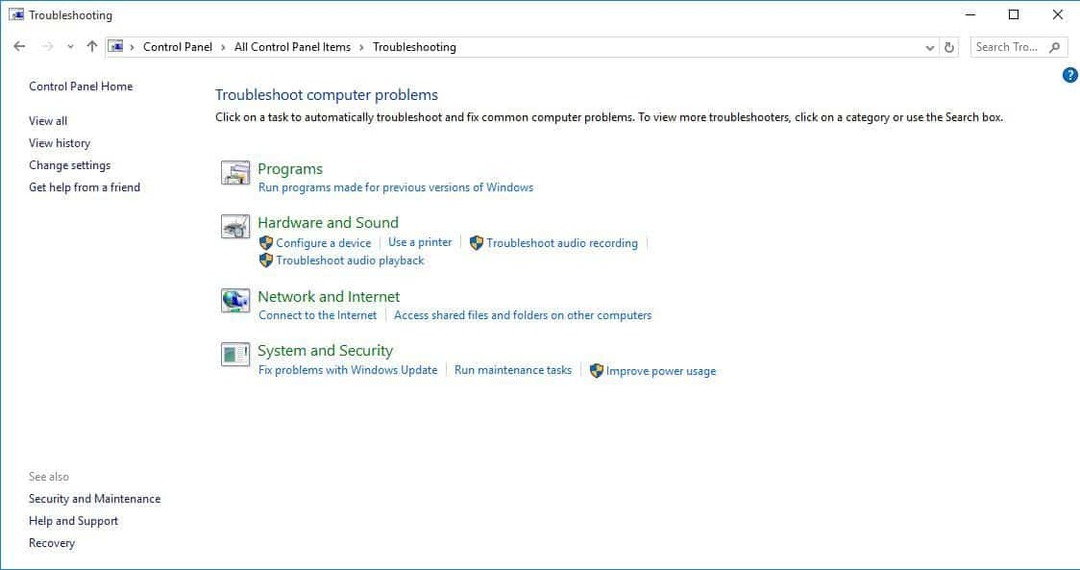
- Cliquez sur Matériel et périphériques
- Cliquez sur Suivant
Si vous rencontrez des problèmes avec le tapis de souris de votre ordinateur, exécutez l'utilitaire de résolution des problèmes liés au matériel et aux périphériques pour résoudre le problème.
Cela vérifie les problèmes courants et garantit que tout nouveau périphérique ou matériel est correctement installé sur votre ordinateur.
Suivez les instructions pour exécuter l'utilitaire de résolution des problèmes liés au matériel et aux périphériques. L'utilitaire de résolution des problèmes commencera à détecter tout problème.
2. Démarrez en mode sans échec
2.1 Entrer en mode sans échec
- Clique sur le Démarrer bouton.
- Sélectionner Paramètres.
- Cliquez sur Mise à jour et sécurité.
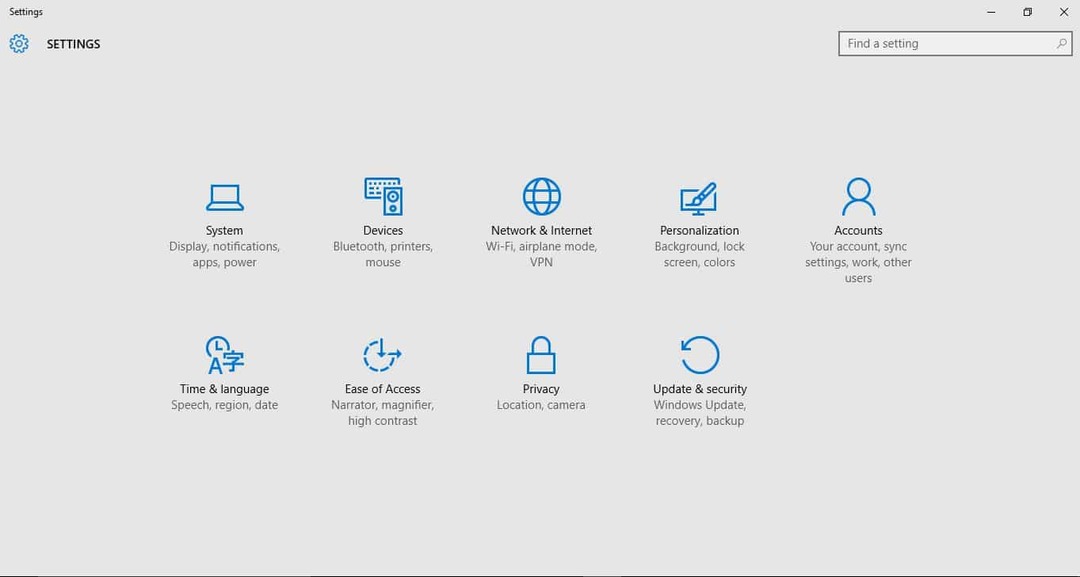
- Sélectionner Récupération du volet de gauche.
- Aller à Démarrage avancé.
- Cliquez sur Redémarrer maintenant.
- Sélectionner Dépannage dans l'écran de choix d'une option, puis cliquez sur Options avancées.
- Aller à Paramètres de démarrage et cliquez sur Redémarrer.
- Une fois votre ordinateur redémarré, une liste d'options apparaîtra.
- Choisissez 4 ou F4 pour démarrer votre ordinateur en mode sans échec.
2.2 Quitter le mode sans échec
- Taper Cours dans la zone de recherche et cliquez sur l'application à partir des résultats.
- Taper msconfig et cliquez d'accord.

- Allez au Botte languette.
- Désélectionner ou décocher Démarrage securisé boîte à options.
- Redémarrez votre ordinateur.
Le mode sans échec démarre votre ordinateur avec des fichiers et des pilotes limités, mais Windows fonctionnera toujours. Pour savoir si vous êtes en mode sans échec, vous verrez les mots dans les coins de votre écran.
Si le problème de clic de souris persiste, vérifiez s'il se produit lorsque votre ordinateur est en Mode sans échec.
3. Exécuter une analyse du vérificateur de fichiers système
- Taper invite de commande dans la zone de recherche et sélectionnez Exécuter en tant qu'administrateur sous le Application d'invite de commande.

- Taper sfc/scannow et appuyez sur Entrer. Attendez la fin de l'analyse.
- Redémarrez votre ordinateur.
Exécutez une analyse du système pour découvrir les erreurs potentielles

Télécharger Restoro
Outil de réparation de PC

Cliquez sur Lancer l'analyse pour trouver les problèmes Windows.

Cliquez sur Tout réparer pour résoudre les problèmes avec les technologies brevetées.
Exécutez une analyse du PC avec l'outil de réparation Restoro pour trouver les erreurs causant des problèmes de sécurité et des ralentissements. Une fois l'analyse terminée, le processus de réparation remplacera les fichiers endommagés par de nouveaux fichiers et composants Windows.
Parfois, votre installation Windows peut être endommagée et cela peut entraîner divers problèmes. Si votre clic de souris a cessé de fonctionner, il est possible que certains fichiers Windows principaux soient corrompus.
Heureusement, vous pouvez résoudre ces types de problèmes simplement en effectuant une analyse du Vérificateur des fichiers système.
Une analyse du Vérificateur des fichiers système vérifie ou analyse tous les fichiers système protégés, puis remplace les versions incorrectes par les versions Microsoft authentiques et correctes.
Si le problème de clic de souris persiste, essayez la solution suivante.
4. Désactiver le pavé tactile et redémarrer

- Ouvert Panneau de commande.
- Cliquer sur Souris.
- Cliquez sur Réglages de l'appareil onglet sur Propriétés de la souris.
- Cliquez sur Désactiver bouton pour désactiver le pavé tactile.
- Redémarrez le système.
- Activez le bouton.
Est-ce que cela restaure votre clic de souris? Sinon, essayez la solution suivante.
5. Désinstaller et réinstaller les pilotes de souris
- Démarrer Panneau de commande
- Aller à Système, puis sélectionnez le Matériel languette. Sélectionner Gestionnaire de périphériques.
- Développer Souris et autres dispositifs de pointage pour ouvrir la liste.
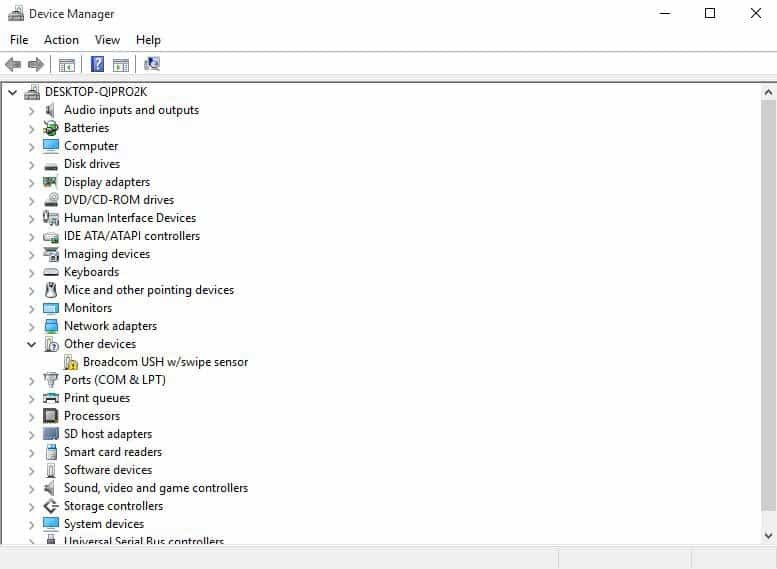
- Cliquez avec le bouton droit sur le périphérique de souris que vous souhaitez supprimer.
- Cliquez sur Désinstaller.
- Cliquez sur Oui lorsque vous recevez un message de confirmation.
- Redémarrez votre ordinateur. Windows détecte automatiquement le changement dans votre matériel.
- Installez le pilote de la souris.
- Vérifiez sa fonctionnalité.
Noter: Contactez le fabricant de votre appareil pour obtenir les derniers pilotes de souris.
6. Autoriser l'appareil à sortir de l'ordinateur

- Clic-droit Démarrer et sélectionnez Gestionnaire de périphériques.
- Clic-droit sur ta souris.
- Cliquez sur Propriétés.
- Cliquez sur Gestion de l'alimentation languette.
- Vérifier la Autoriser cet appareil à réveiller l'ordinateur boîte.
- Cliquez sur Appliquer et d'accord.
7. Exécutez l'utilitaire de résolution des problèmes d'alimentation
- Ouvert Panneau de commande.
- Taper dépannage dans la barre de recherche du Panneau de configuration.
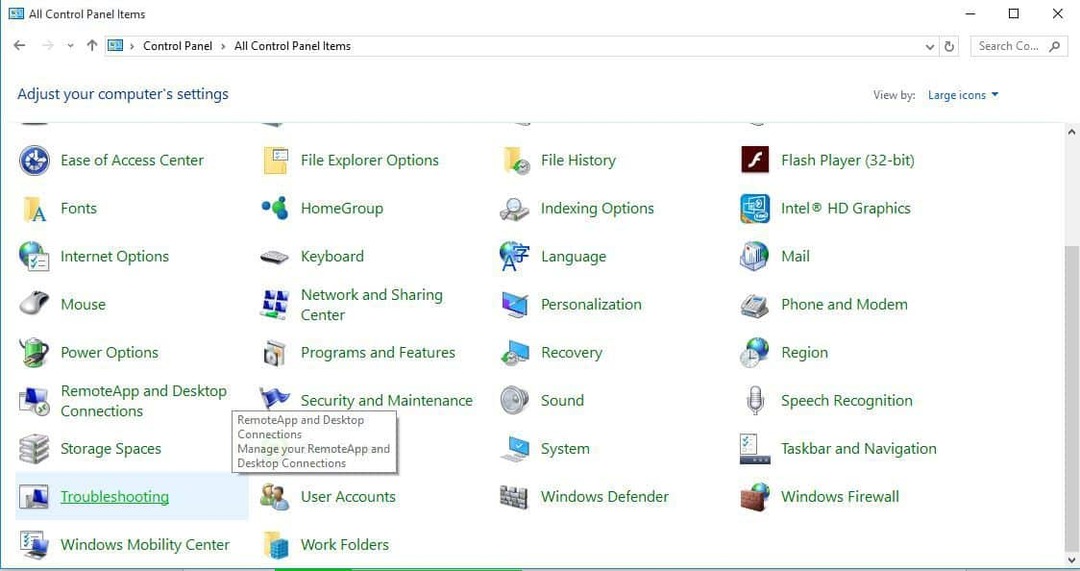
- Cliquez sur Voir tout sur le volet de gauche.
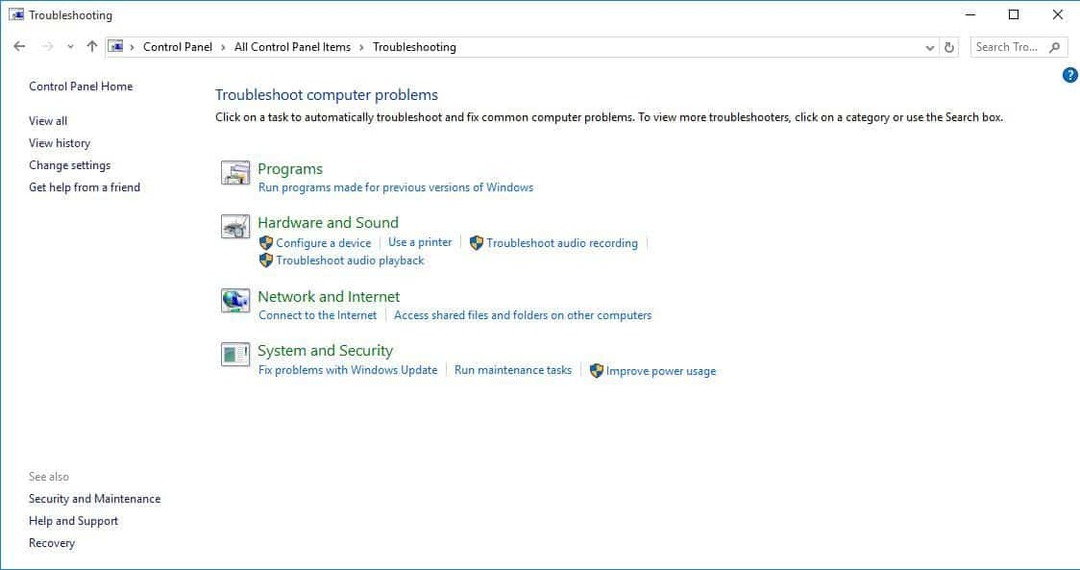
- Cliquez sur Pouvoir.

- Cliquez sur Avancée dans la boîte de dialogue de dépannage de l'alimentation, puis cliquez sur Suivant.
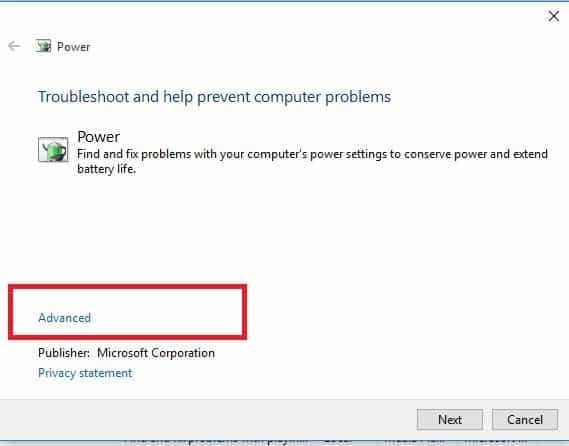
- Cliquez sur Exécuter en tant qu'administrateur et donner des autorisations lorsque vous y êtes invité.
- Cliquez sur Suivant.
Suivez les instructions à l'écran pour terminer l'utilitaire de résolution des problèmes.
8. Créer un nouveau compte utilisateur
- Cliquez sur Démarrer et sélectionnez Paramètres.
- Sélectionner Comptes.
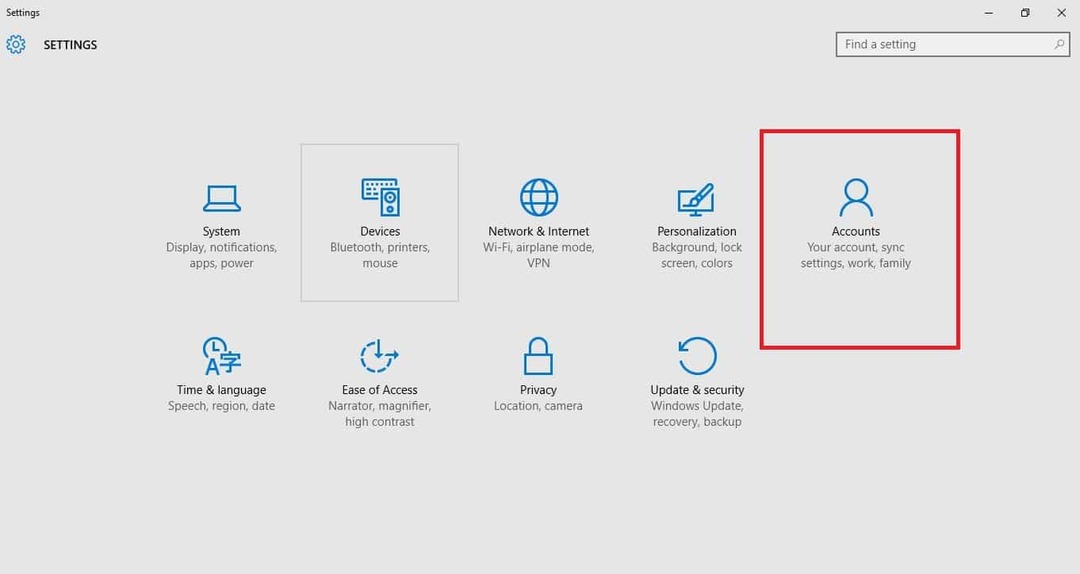
- Cliquez sur Ajoutez quelqu'un d'autre à ce PC.
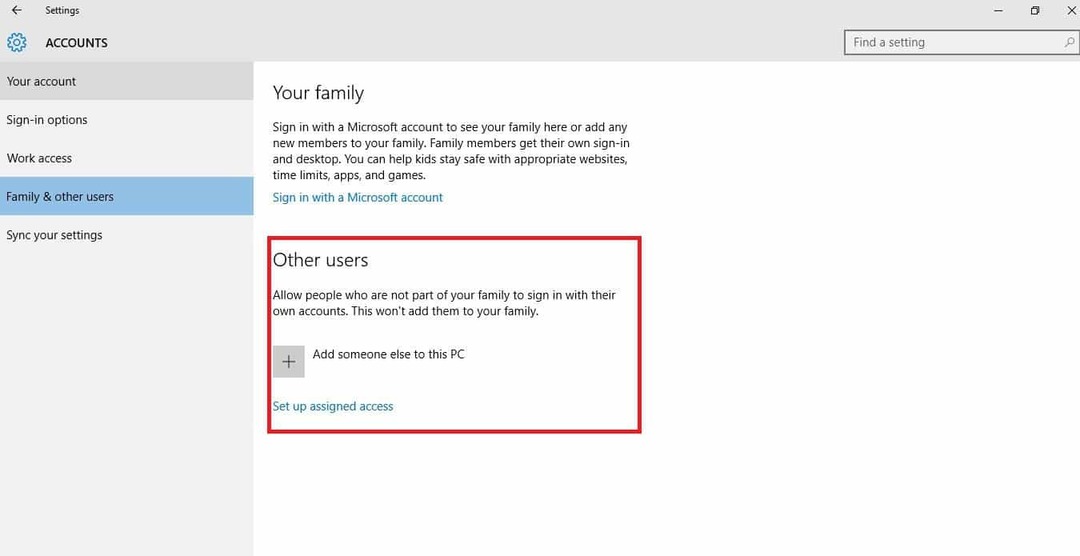
- Remplissez le formulaire avec le nom d'utilisateur et le mot de passe. Votre nouveau compte utilisateur sera créé.
- Cliquer sur Changer de type de compte.
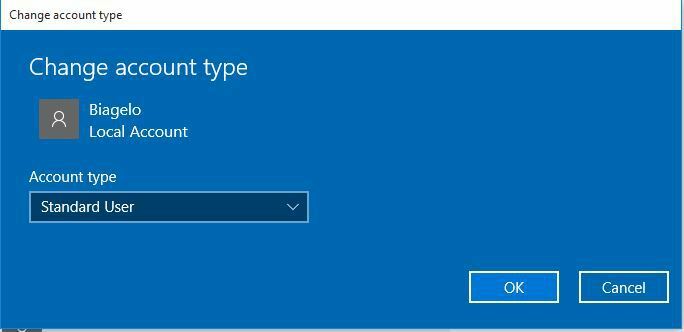
- Cliquez sur la flèche déroulante et choisissez Administrateur pour définir le compte au niveau administrateur.
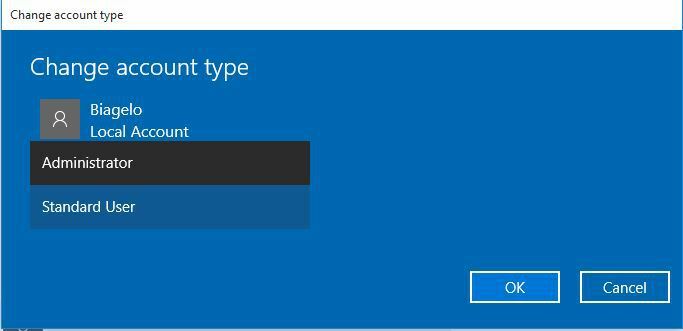
- Redémarrez votre ordinateur.
- Connectez-vous au nouveau compte que vous venez de créer.
Si le problème disparaît, cela peut signifier que votre autre profil utilisateur est corrompu.
Vous pouvez essayer ce qui suit en cas de profil utilisateur corrompu :
- Sur votre nouveau compte, utilisez-le pour rétrograder votre compte habituel.
- Cliquez sur Appliquer ou alors D'ACCORD.
- Remettez votre ancien compte à son niveau d'administrateur par défaut.
- Rincez et répétez plusieurs fois car cela aidera à éliminer toute corruption.
- Laissez votre compte en tant que Administrateur.
Vérifiez si le clic de souris fonctionne lors de l'utilisation du compte nouvellement créé. Si c'est le cas, vous pouvez soit Réparer l'ancien compte utilisateur ou migrer vers le nouveau compte.
Faites-nous savoir dans la section commentaires si l'une de ces solutions a fonctionné pour résoudre le problème du clic de souris.
 Vous avez toujours des problèmes ?Corrigez-les avec cet outil :
Vous avez toujours des problèmes ?Corrigez-les avec cet outil :
- Téléchargez cet outil de réparation de PC noté Excellent sur TrustPilot.com (le téléchargement commence sur cette page).
- Cliquez sur Lancer l'analyse pour trouver des problèmes Windows qui pourraient causer des problèmes de PC.
- Cliquez sur Tout réparer pour résoudre les problèmes avec les technologies brevetées (Réduction exclusive pour nos lecteurs).
Restoro a été téléchargé par 0 lecteurs ce mois-ci.
Questions fréquemment posées
On a un excellent guide étape par étape sur la façon de résoudre le problème de clic de souris.
Voici notre liste avec les meilleures souris PC Windows 10 sur le marché.
Si les doubles clics ne fonctionnent pas, vérifiez ce guide d'experts pour régler le problème rapidement.